iMobieのお客様へ緊急のお知らせ:ソフトウェアの利用期間を無料で3ヶ月延長するための手続きをお願いします
SoftBankで購入したスマホには、SoftBankのSIMロックがかかっています。これで、SoftBank以外の通信会社のSIMカードに変更したい場合、または海外に行きたい時、海外のSIMカードを使用したい場合には、SIMロックを解除する必要があります。本記事ではシンプルスマホ 6のSIMロックの解除方法を詳しく解説します。
一般的には、ソフトバンクで購入したスマホはソフトバンクのSIMロックがかかっています。こうすることで、ほかの通信会社のSIMカードのご利用はできません。ソフトバンク以外の通信会社のSIMカードに変更したい場合、または海外に行きたい時、海外のSIMカードを使用したい場合には、SIMロックを解除する必要があります。本記事ではシンプルスマホ 6のSIMロックの解除方法を詳しく解説します。ぜひ最後までご覧ください!
SIMカードの英語はSubscriber Identity Module cardで、スマホにセットされた小型ICカードのことです。各SIMカードには、特定のID番号とユーザー情報が記録されています。一般的には、日本の携帯電話会社が販売したスマホは自社のSIMカードしか使うことができません。例えば、ソフトバンクが販売していたスマホはソフトバンクのSIMカードのみ使用できるようになっています。この仕組みは「SIMロック」と呼ばれ、SIMカードを他社のスマホで利用する場合には、「SIMロック解除」が必要とされています。
ただし、2021年10月1日からSIMロックは廃止されるようになり、現在が販売されているスマホやタブレットにはSIMロックはかかっていません。
2014年にSIMロック解除の義務化方針を発表され、その時点までほとんどの端末はSIMロックを解除することができませんが、2015年5月以降に発売された機種はSIMロック解除に対応できるようになっています。
SIMロック解除は対応しているかどうかは、契約や支払い方法、端末の購入日からの経過日数などの条件で左右されています。以下はソフトバンクのSIMロック解除の条件一覧表である。ソフトバンクのSIMロック解除できないのは、以下の条件に満足していない可能性があります。
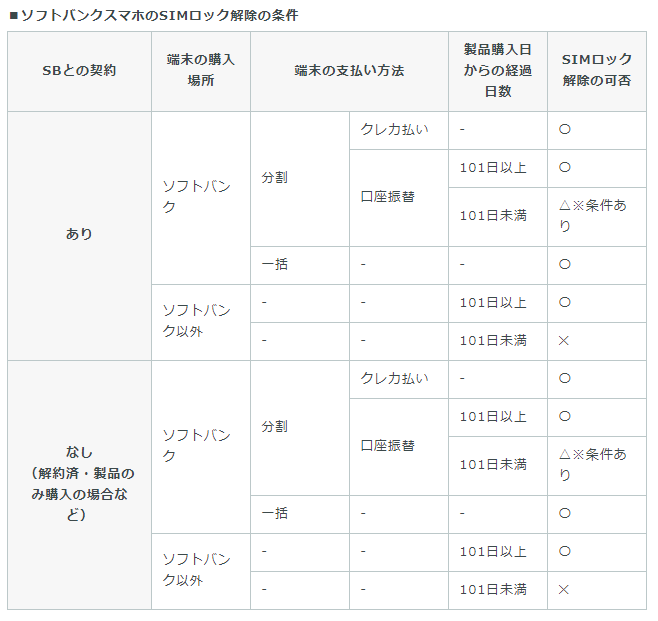
ソフトバンクのSIMロック解除条件(写真元:hikkoshizamurai.jp)
まとめて言うなら、端末支払い方法を一括にしている場合や、製品購入日からの経過日数は101日以上の場合はSIMロック解除が可能となっています。
SIMロック解除の条件が満たされた場合には、ソフトバンクの受付窓口でロック解除できます。SIMロック解除の受付窓口はMy SoftBankのweb窓口と店頭窓口の2つあります。店頭窓口でSIMロック解除するなら事務手数料が3300円かかります。しかし、web窓口だと無料で解除できますのでおすすめです。つぎは、web窓口でSIMロック解除の操作手順を紹介します。
Step1:「電話」アプリを開き、「✳︎#06#」を入力します。
Step2:「設定」→「端末情報」の順で進み、「IMEI」の項目に書かれた番号を確認します。
Step3:ソフトバンクにログインしてSoftBank IDとパスワードを入力します。
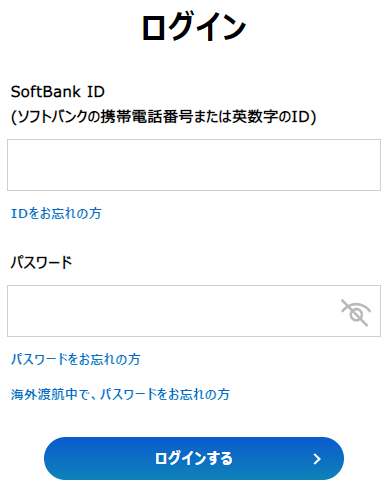
ソフトバンクへログイン
Step4:「契約・オプション管理」を選択し、「SIMロック解除手続き」の項目をクリックします。
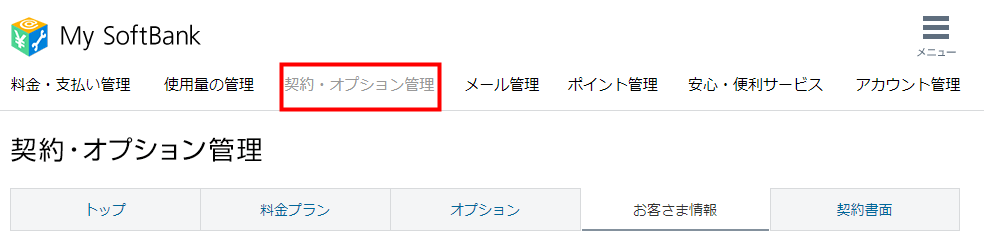
契約・オプション管理
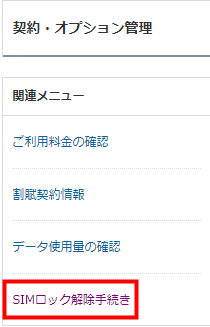
SIMロック解除手続き
Step5:SIMロック解除をするスマホのIMEI番号を入力します。これで、SIMロックが解除できます。このようにソフトバンクのSIMロック解除は自分でも簡単にできます。
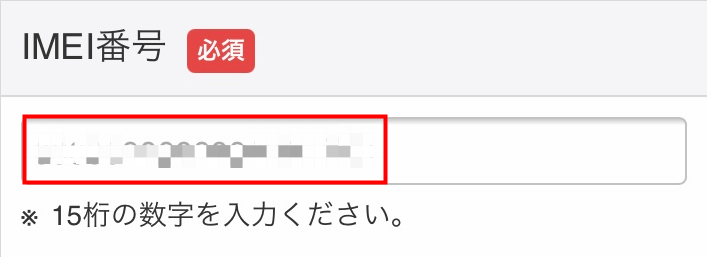
IMEI番号を入力
自分でソフトバンクのSIMロック解除したいのなら、他社製の専門ロック解除ソフトに任せるのもいいでしょう。ここではDroidKitのご利用をおすすめです。DroidKitはAndroidデバイスにおいての画面ロックの解除、FRPバイパス、システム問題の修復、データの復元と抽出など様々な機能を備えるプロのAndroid対応ソフトです。
DroidKitの画面ロック解除機能は、SIMロックだけではなく、パスワード、顔認識、指紋、PINなど様々なタイプのロック解除もできます。では、DroidKitでシンプルスマホ6(A201SH)のSIMロックを解除する手順を紹介しましょう。
Step1:DroidKitをダウンロードしてから起動し、メインインターフェースで「画面ロックの解除」をクリックします。

Androidデバイスマネージャーでロックを解除する方法
Step2:「開始」をクリックし、次にデバイスの構成ファイルの準備ができたら、「今すぐ解除」をクリックします。

Androidスマホの画面ロックを解除する方法

Androidスマホの画面ロックを解除する方法
Step3:デバイスのブランドを選択し、状態を確認します。

デバイスのブランドを選択
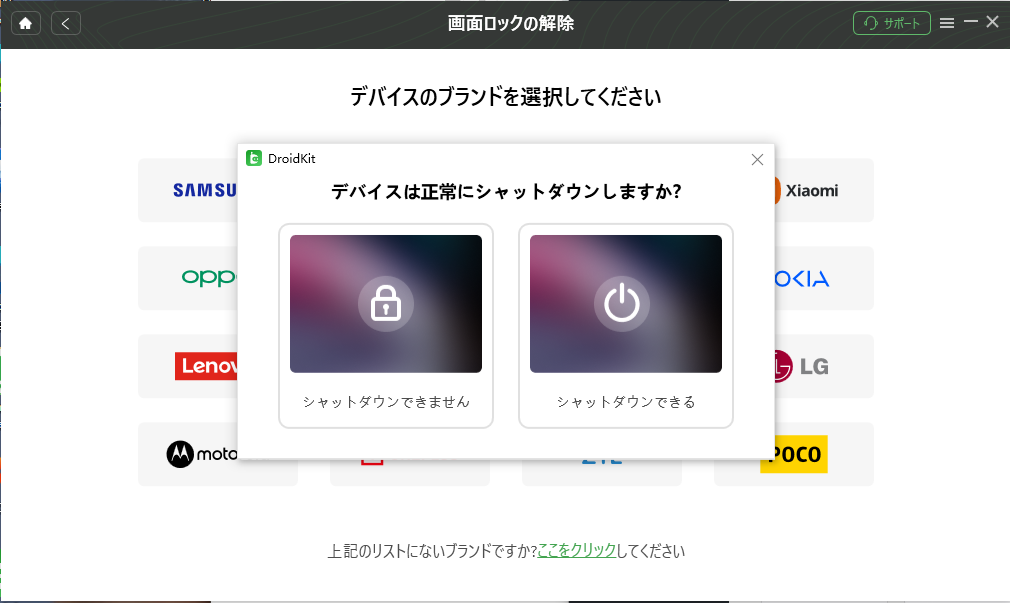
デバイス状態を確認
Step4:表示された指示通りに操作し、SIMロックを削除します。

SIMロックを削除-1
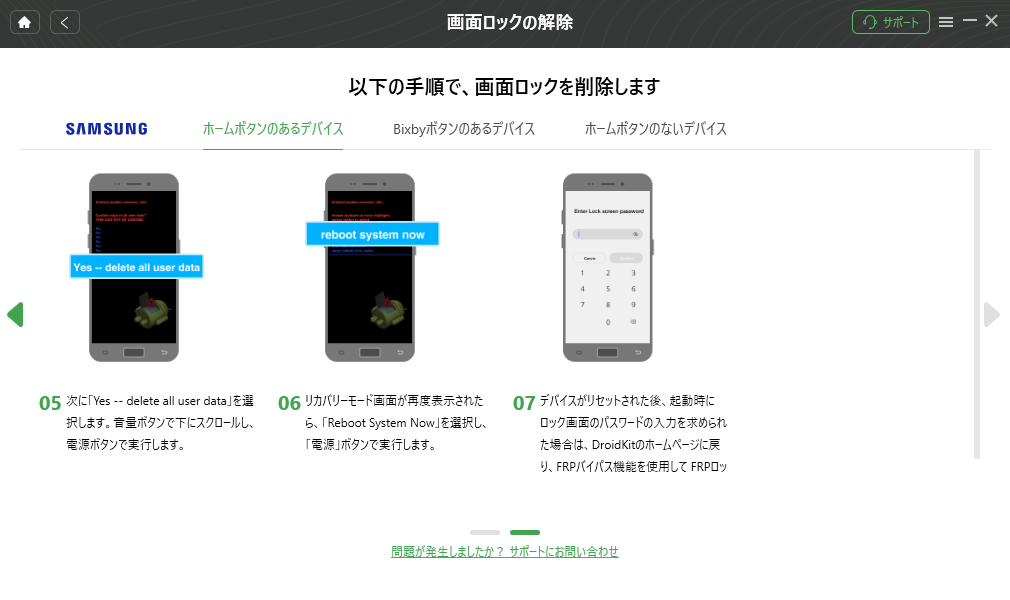
SIMロックを削除-2
Step5:デバイスを再起動し、SIMロックが解除したのかどうかを確認します。もし解除ができていないだとしたら、もう一度やり直してください。

Androidスマホの画面ロックを解除する方法
SIMロック解除が完成してから、もう一度の確認する必要があります。SIMロックを確認する操作手順は以下のようになります:
Step1:「設定」を開き、「端末情報」をタップします。
Step2:「SIMロック状態」→「SIMロック状態」の順でタップします。
Step3:もし「SIMロック状態」が「許可されています」と表示されていたら、SIMロック解除が成功。
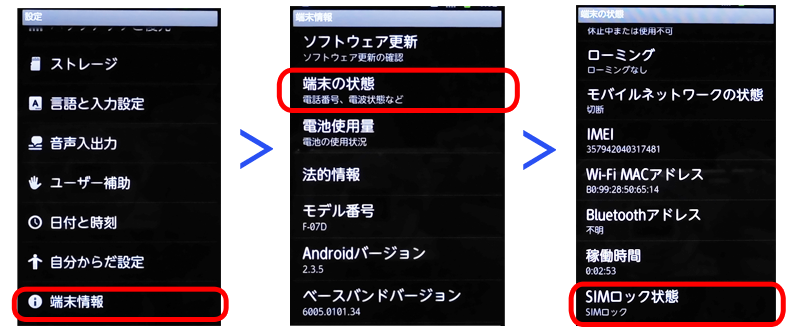
「設定」→「端末情報」→「SIMカードの状態」からSIMロックのの状態を確認をする
SIMロックの解除をしたら、スマホに保存されていた連絡先や写真、設定情報などが変化・消失する可能性がありますので、事前にデータをバックアップする必要があります。
以上、SIMロックとSIMロックの解除方法について詳しく解説しました。効率的で安全な方法で解除したい方には、ぜひDroidKitのご利用を試してください。専門な知識はいりません、スマホデータとプライバシーの安全も心配なく!多様なAndroid問題に対応し、成功率は高い。興味のある方は今からDroidKitをダウンロードして体験してしましょう。
製品関連の質問? 迅速な解決策については、サポートチームにお問い合わせください >